Asignaciones de origen para un tipo de origen de datos
Puede crear asignaciones de periodo de origen para un tipo de origen de datos cuando tenga que agregar periodos entre una aplicación de origen de datos y una aplicación de Oracle Enterprise Performance Management Cloud.
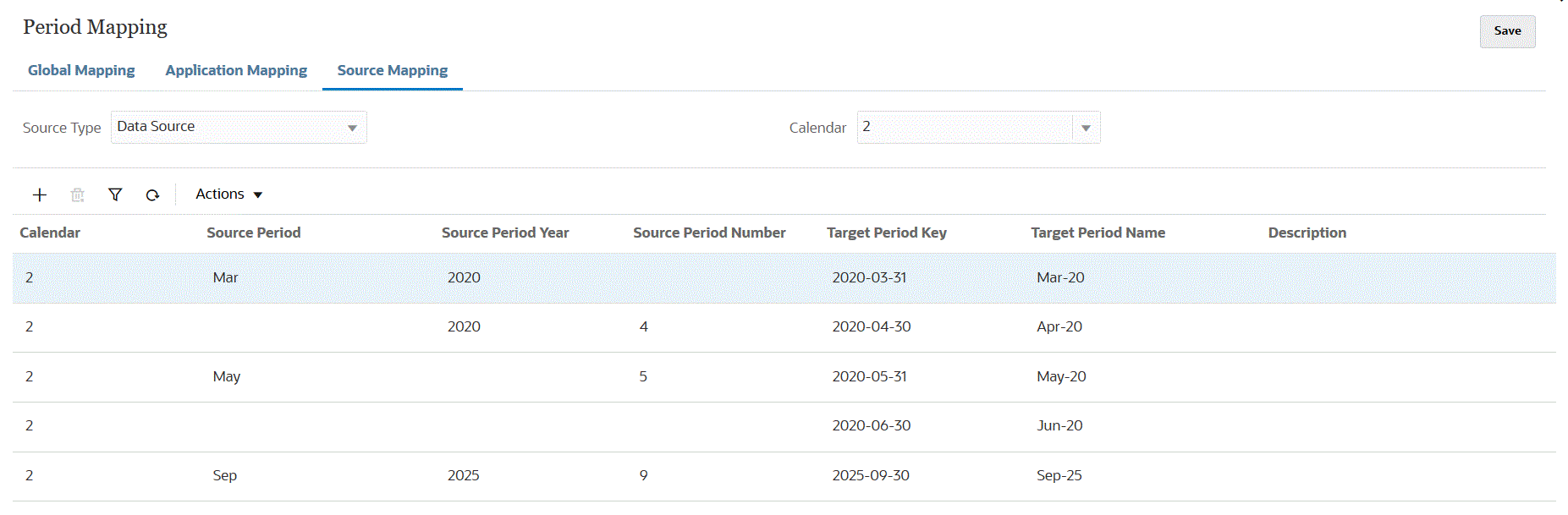
Para crear una asignación de origen para un tipo de origen de datos:
-
En la página de inicio de Data Integration, en el menú Acciones, seleccioneAsignación de período.
-
Seleccione el separador Asignación de origen.
-
En la lista desplegable Tipo de origen, seleccione Origen de datos.
-
En Calendario, seleccione el nombre del calendario de asignación de periodo de origen.
-
Haga clic en
 .
. -
En Periodo de origen, introduzca el nombre del periodo de origen.
El periodo de origen suele hacer referencia a un valor de fecha, por ejemplo, 20-ene.
Note:
Los nombres de periodo no pueden incluir espacios si se utilizan en un script por lotes.
- En Año de periodo de origen, especifique el año asociado al valor de fecha de periodo de origen.
-
En Número de periodo de origen, introduzca el número del periodo en el año fiscal.
-
En Clave de periodo de destino, introduzca el último día del mes para el año fiscal actual que se asignará al sistema de origen.
También puede seleccionar el nombre del periodo de destino haciendo clic en
 y eligiendo el nombre. Aparecerá la pantalla Buscar y seleccionar: Clave de periodo. En esta página se muestran todos los periodos de asignación globales que no se usan en las asignaciones de origen para el origen.
y eligiendo el nombre. Aparecerá la pantalla Buscar y seleccionar: Clave de periodo. En esta página se muestran todos los periodos de asignación globales que no se usan en las asignaciones de origen para el origen. -
En Nombre de periodo de destino, seleccione el nombre del periodo de origen.
También puede seleccionar el nombre del periodo de destino haciendo clic en
 y seleccionando el nombre.
y seleccionando el nombre. -
En Descripción, introduzca una descripción de la asignación del periodo de origen.
-
Haga clic en Guardar.